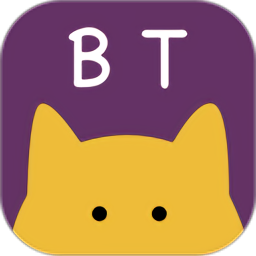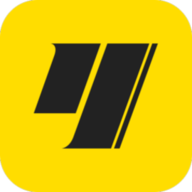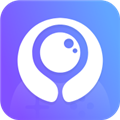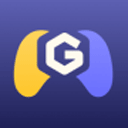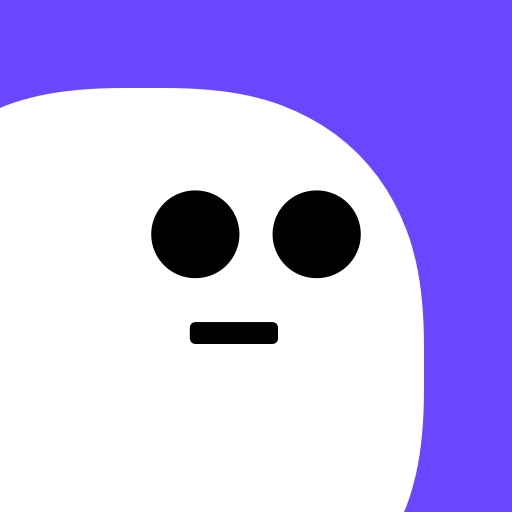您的位置: 首页 > 安卓软件 > 辅助工具 > MT管理器官方版最新版

MT管理器官方版最新版
MT管理器官方版最新版通过简单易用的界面,你可以快速浏览和管理手机内存、文件、安装包等。还可以批量操作、备份和恢复应用数据,节省你宝贵的时间!
手机扫描二维码下载
软件简介
MT管理器官方版最新版通过简单易用的界面,你可以快速浏览和管理手机内存、文件、安装包等。还可以批量操作、备份和恢复应用数据,节省你宝贵的时间!
MT管理器官方版最新版功能
1、文件复制、移动、创建软链接、重命名、删除、创建文件(夹),文件批量操作。获取 Root 权限后可访问系统目录,挂载文件系统为读写,修改文件权限和所有者。
2、像 WinRAR 那样打开 ZIP 格式文件,可以对 ZIP 内的文件进行删除、重命名、移动,添加/替换外部文件到 ZIP 中,无需解压后再重新打包,同时支持单独解压 ZIP 内的部分文件。
3、自带强大的文本编辑器,可以流畅编辑大文本文件,支持设置是否显示行号、开关自动换行、双指缩放字体大小、自动识别编码、代码语法高亮、自动缩进、正则搜索替换。
4、 拥有图片查看、音乐播放、字体预览、执行脚本、文本对比等功能,在侧拉栏中可方便地查看存储设备、FTP连接、书签、后台、工具等。
5、APK 编辑功能,主要有 DEX 编辑,ARSC 编辑,XML 编辑,APK 签名、APK 优化、APK 共存、去除签名校验、RES 资源混淆、RES 反资源混淆、翻译模式等。
MT管理器官方版最新版怎么用?
1、MT管理器文件操作初级教程进入MT选择一个文件长按,弹出一个菜单复制:复制选中文件到另一窗口移动:移动选中文件到另一窗口删除:删除选中文件

2、重命名:重命名选中文件打开:选择一个方式打开选中文件链接到:创建选中文件的软链接到另一目录

3、权限:修改选中文件的权限压缩:压缩选中文件为zip格式属性:查看选中文件属性

4、这些都很简单,没什么好讲的,主要说下创建链接的作用,举个例子,如果有个大文件需要放在手机内存文件夹(比如/data)内,而你手机内存不多,这时很希望把那个文件放到sd卡,这时链接功能就派上用场了

5、首先将那个文件放到sd卡的一个目录,另一窗口进入/data,选中sd卡中的那个文件长按弹出菜单,选择“链接到“,创建成功后在/data目录就会看到一个同名文件,而且右边会有一个>

6、那个就是创建的链接,这时访问那个链接文件的数据就跟访问sd卡的文件数据一样,而那个文件实际是在sd卡内,并不会占用/data文件夹的内存

MT管理器官方版最新版使用方法
双窗口操作
打开 MT 管理器后第一眼看到的就是它的左右两个操作窗口,该设计已经是 MT 的标志之一,与之对应的是双窗口操作模式。如果你是第一次使用,开始会不太适应,但相信我,等你花点时间来熟悉它后,你的操作效率会大大高于使用其它文件管理器。
核心思想
记住一点,MT 没有粘贴文件这个功能,当你进行复制、移动、解压等操作时,是一步完成的。
例如当你复制左边窗口的文件时,那么它将会被直接复制到右边窗口中。

辅助操作
同步:下方工具栏的第四个按钮,点击后,另一个窗口的路径和文件位置将会和当前窗口同步。如果是在压缩文件中同步,则会跳转到压缩文件所在位置。
后退、前进、返回上级:下方工具栏的第一、二、五个按钮,注意后退和返回上级时完全不同的概念,一个是返回到上一个路径,一个是返回到上级目录。
存储、书签:打开侧拉栏,可以看到存储器和书签。点击相应存储器可快速进入根目录、内部存储、外置存储等。书签需要自己添加,注意只有当你添加了书签后,才会在侧拉栏中看到书签分组。
结合上面这些功能后再使用双窗口操作,你会更佳得心应手。
使用场景
复制文件到当前子目录
左窗口中有一个文件 file 和文件夹 dir,然后要将 file 复制到 dir 里面,遇到这种情况时你可能会觉得传统操作方式比较快,其实用 MT 的话也十分容易实现。
你只需要点击同步按钮,右窗口就会和左窗口同步,然后在右窗口中点击 dir 进入该文件夹,最后在左窗口中将 file 复制过去即可。
如有需要,在操作完成后可以对右窗口进行两次后退操作即可回到之前的目录。
MT管理器官方版最新版常见问题
MT管理器官方版如何进行文件多选?
左右滑动任意一个文件即可选中它,并进入多选状态,然后通过单次点击来选中更多。
同类软件对比
太极文件管理器是一款专为安卓手机/平板而设计的文件管理器。界面设计简约清新大方,操作十分方便并且无需Root权限,每种格式文件均有对应的精美文件图标,让您的手机变得更美观!
RE文件管理器是获取ROOT权限后可对系统文件进行操作,可以说是Android系统上最好用的文件管理器,老牌文件管理工具,支持多种文件格式查看、权限管理、蓝牙文件发送等,更适合 Root 过的手机。R.E.管理器 Root Explorer 需要ROOT权限,新建文件夹,查看/编辑文件,软件安装,具备普通文件管理器的各项基本功能,另外还添加了搜索功能,在手机上找东西变得更加方便。

MT管理器官方版最新版特色
1、ROOT权限
文件复制移动删除、批量重命名、创建软连接、挂载分区读写/只读、修改文件权限、所有者、用户组、文件搜索
2、媒体文件
支持代码高亮的文本编辑器、图片浏览、音乐播放,执行脚本、RAR文件解压
3、ZIP压缩包
MT管理器有着完善的ZIP功能支持:可直接浏览ZIP内的文件,并直接对其进行添加、解压、删除、重命名、显示图片缩略图,并使用独自研发的免二次压缩技术
4、安卓逆向
DEX文件反编译修改字节码、字符常量池修改、翻译模式、APK文件签名、软件共存、APK对齐优化
5、MATERIAL DESIGN风格设计
谷歌推出了全新的设计语言MATERIAL DESIGN。谷歌表示这种设计语言旨在为手机、平板电脑、台式机和"其他平台"提供更一致、更广泛的"外观和感觉"
6、软件UI遵循MaterialDesign规范
MT管理器的布局指南也通过使用相同的视觉元素、结构网格和通用的行距规则,在不同平台与屏幕尺寸上拥有一致的外观和感觉。软件的结构和视觉上的一致创造了一个可识别的跨平台产品的用户环境,给用户提供高度的熟悉感和舒适性,让产品更便于使用
7、沉浸式状态栏与软件融为一体
MT管理器沉浸式对应的是 Immersive Mode,呈现的形式是全屏状态、隐藏状态栏与导航栏
8、直观的双窗口文件操作视图
MT管理器的两窗口浏览为我们复制、剪切等操作带来极大便利,同时对压缩文件的全功能支持、支持众多文件格式的缩略图浏览也是亮点
9、各样多彩的扁平化文件图标
随着Android 5.0的发布,MT管理器的MATERIAL DESIGN设计也必定会成为未来APP设计的趋势,这种设计理念让MT管理器界面在体验上更加新鲜和简洁,且能够非常有效的激发应用开发者的创作热情,使MT管理器带来更加卓越的应用界面
应用信息
- 厂商:暂无
- 包名:bin.mt.plus
- 版本:2.13.8
- MD5值:cc60375b6978929eca2e49728b42a5d8
本类排行
-
1 游咔4.0.3(最新版) 辅助工具1

-
2 BOBO浏览器免费 辅助工具
-
3 幻影wifi9.0官网版 辅助工具3

-
4 磁力猫在线搜索神器 辅助工具
-
5 bobo浏览器国际版 辅助工具5

-
6 爱思极速版苹果手机版 辅助工具6

-
7 白鸽软件库app 辅助工具
-
8 磁力吧地址 辅助工具
-
9 百分网游戏盒苹果版 辅助工具
-
10 7723游戏盒子苹果版安装 辅助工具10

-
11 啵啵浏览器蓝标版 辅助工具
-
12 bobo浏览器黑色版 辅助工具12

最新下载